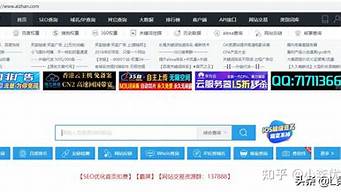您现在的位置是: 首页 > SEO优化 SEO优化
微信开发工具
zmhk 2024-06-13 人已围观
简介微信开发工具 很高兴有机会参与这个微信开发工具问题集合的讨论。这是一个多元且重要的话题,我将采取系统的方法,逐一回答每个问题,并分享一些相关的案例和观点。1.mp-weixin可以用微信开发者工具开发么2.微
很高兴有机会参与这个微信开发工具问题集合的讨论。这是一个多元且重要的话题,我将采取系统的方法,逐一回答每个问题,并分享一些相关的案例和观点。
1.mp-weixin可以用微信开发者工具开发么
2.微信开发者工具——移动调试的简单使用
3.微信web开发者工具怎么用
4.微信第三方(开发者的利器)
5.高分求微信小程序开发工具提示错误?怎么处理

mp-weixin可以用微信开发者工具开发么
可以。根据查询相关资料显示,mp-weixin是微信小程序的开发框架,微信开发者工具是小程序的开发工具,因此可以使用微信开发者工具来开发mp-weixin小程序。微信开发者工具是微信官方提供的一款开发工具,可以帮助开发者快速开发、调试和发布小程序。
微信开发者工具——移动调试的简单使用
1、下载微信web开发工具,直接双击下载安装好的程序。2、弹出类似的登陆窗口,用自己的手机微信扫描二维码。
3、扫描之后,手机端微信会出现提示,是否确认登陆,手机端点击确认登陆就行。
4、点击确认登陆之后,电脑端就会自动识别登录成功,会出现小程序和公众号选择的窗口
5、就拿公众号为主,点击右边公众号,就会出现调试界面。
6、输入对应内部测试公众号的网址就可以进行相关调试。
7、之后在右边的控制台,就会出现相应的代码,可以在里面debug进行调试。
微信web开发者工具怎么用
目前主要是做PC端项目,但是偶尔也会有移动端需求提来,有在原生APP中的,也有在微信和浏览器中的,目前也就接触过这三个场景,对于移动端的坑入得也不深,本文介绍也是偏应用,如有不足请见谅。
一、开发移动端页面的工具
①移动端浏览器页面
这里开发静态页面的做法和普通的PC页面开发一样,使用chrome浏览器进行开发和调试,但是不一样的地方是把PC端的开发模式切换到手机开发模式(PC调试模式切换到移动端,点亮图中 ②即可,图中①处可以模拟不同移动端设备,同时可以自己添加设备),效果如下:
该方式可以直接调试
②嵌入APP中的移动端页面
对于某些经常举办针对用户活动的APP对于嵌入H5页面的需求是比较多的。因为这样会节省开发的成本、减少原生APP的迭代速度、对用户友好。
开发嵌入原生APP的方式和第一种方式基本一致,唯一和第一种方式有些差别的是:如果h5页面和原生APP存在一些交互(js需要获取原生APP放回的数据),这种方式是没法做到的,因为上述方式是放在浏览器这个APP下的,而不是某个特定的原生APP。
解决方法:
先和原生APP开发的同事商议好接口,使用方式一进行静态页面开发(这里面要写好正常的逻辑),然后与后台同事联调好接口,发不到测试,最后与原生开发的同事进行测试环境联调。过程看起来复杂,如果原生接口没问题,一般很快搞定。缺点就是和原生联调的时候,如果有问题,不好排查。(不知各位有什么好的方法,请指教!)
③开发微信端页面
其实这个不应该拎出来说的,因为微信页面和在普通浏览器页面“一样”,可以认为微信中浏览网页就是在用QQ浏览器浏览。所以不再赘述。
总结:移动端开发,还是f12“大法”,然后切换移动调试就行了。
二、微信开发者工具之移动调试的使用
对于f12开发小型的页面是没问题的,但是如果是基于微信的项目就有些力不从心了。所以大部分针对微信开发的项目基本上都可以使用 微信开发者工具 。
针对微信的开发者工具,真的是极大的方便了开发微信项目的效率。
下面是一个应用于本地的个税计算器(其实控制台操作和浏览器f12基本一致,所以这个东西前端的同事一般立马上手):
但是,这个开发者工具虽然是微信官方开发工具,但是毕竟是模拟器,现实情况的复杂会导致有些样式不兼容。例如vivo的微信客户端,显示总是错乱的(测试的同事发现的问题,她的手机可以还原场景,但是我的手机端是正常的)。所以,我们需要有针对性的在这款手机真机上调试,如何做呢?下面简要介绍如何利用微信开发者工具进行真机调试。
相对于iOS移动端调试,Android移动端调试更丰富一点,所以以安卓为例,ios调试方式同Android调试中的“普通调试”。
①普通调试
普通调试的步骤如下:
步骤解释:
第一步:选择无线网卡地址,默认即可,工具会自动查询你的无线网卡ip v4地址
第二步:意思就是你的手机连接的网络要和第一步得到的ip v4在同一个网段内(什么是网段?看这里)。简单的做法就是把手机的网络和电脑的网络设置为同一个源(连接到同一个无线网上)
第三步:这个步骤很清楚了,还有一个快捷的方式就是“下拉工具栏——长按无线连接图标”然后就可以直接进入到无线列表在做后续操作了。iOS操作如下:
iOS: 设置 - 无线局域网 - 选中网络 - HTTP代理手动
第四步:设置好上面步骤以后,重启微信,这可能是让微信重新检测目前的网络情况,然后打开你想调试的页面(注意,要先打开要调试的页面才可以开始调试)
第五步:这个不在上面的说明里,但是需要说明下,打开调试的网页以后,在点击下面的开始调试按钮!
如果你的操作正确,弹出框会是这样的:
如果你当前没有在微信打开调试页面或打开的本地页面地址错误,则会失败:
? ?请注意 ,如果你想调试本地开发的页面,需要你开启web服务,使用work那里看网络请求,十分方便。
②X5 blink内核调试
X5 blink调试步骤如下:
首先开发者工具要验证你的手机是不是支持该调试功能,所以,首先选择验证,然后在按下面的步骤做:
上面三步结束以后,直接点击开始调试按钮,工具会给出一个弹框,检测出你的手机信息,但是其他什么都没有,像这样
那是因为——微信还没有打开能调试的页面!!!
同样,打开一个能调试的页面,这个“白板”就变了样子了,
注意:过程中会提示“是否允许USB调试”,选择同意即可
然后点击箭头指向的“inspect”,熟悉的画面再次出现!!!
好啦,这样就可以愉快的去调试真机界面了!
本文以应用为主,说的不深,不足之处还请见谅!
心如繁星,是美还是罪?
微信第三方(开发者的利器)
微信web开发者工具使用,用到的工具:电脑,步骤如下:下载安装微信web开发者工具,打开微信web开发者工具界面如下:
2.输入要调试微信程序的url,并选择移动设备的类型(安卓或者ios),以安卓为例:
说明:左边选择相应的区块,右边的代码就会追踪到。
注意事项:打开调试工具中的url需要微信公众号平台授权登录微信web开发者工具。
高分求微信小程序开发工具提示错误?怎么处理
微信是目前国内最大的社交平台之一,拥有着庞大的用户群体。对于开发者而言,微信的开放平台为其提供了丰富的开发资源,同时也为其带来了巨大的商业机会。而微信第三方则是开发者在开发过程中不可或缺的利器。一、微信第三方的概念
微信第三方是指通过微信开放平台提供的接口和工具,为开发者提供的在微信生态下进行开发、测试、运营和管理的服务。微信第三方包括公众号、小程序、开放平台等,开发者可以通过这些平台进行开发、测试和发布。
二、微信第三方的优势
1.丰富的开发资源
微信开放平台提供了丰富的开发资源,包括公众号、小程序、开放平台等,开发者可以根据自己的需求选择适合自己的平台进行开发。
2.灵活的开发方式
微信第三方提供了多种开发方式,包括网页授权、JS-SDK、支付等,开发者可以根据自己的需求选择适合自己的开发方式。
3.便捷的开发工具
微信开放平台提供了一系列的开发工具,包括微信开发者工具、微信公众平台、微信小程序开发工具等,开发者可以根据自己的需求选择适合自己的开发工具。
三、微信第三方的操作步骤
1.注册微信开放平台账号
首先需要在微信开放平台注册账号,注册成功后需要完成实名认证。
2.创建应用
在注册成功后,需要创建应用,选择适合自己的平台,如公众号、小程序等。
3.获取开发者权限
在创建应用后,需要获取开发者权限,包括获取appID、appsecret等。
4.开发测试
获取开发者权限后,可以进行开发测试,使用微信开发者工具进行开发、调试和测试。
5.发布上线
开发测试完成后,可以进行发布上线,将应用提交到微信审核,审核通过后即可上线。
四、微信第三方的应用场景
1.公众号
公众号是微信生态中的重要组成部分,可以用于企业宣传、品牌推广、客户服务等多种应用场景。
2.小程序
小程序是微信生态中的新兴平台,可以用于电商、游戏、教育等多种应用场景。
3.开放平台
开放平台是微信生态中的核心平台,可以用于数据接口、支付接口、社交关系等多种应用场景。
五、小结
微信第三方是开发者在微信生态中进行开发的利器,通过微信第三方,开发者可以获取丰富的开发资源,灵活的开发方式和便捷的开发工具,实现多种应用场景。因此,对于开发者而言,学会使用微信第三方是非常重要的。
首先,如果用安装程序将开发工具安装到别的电脑上,也一样会出现这样的情况,考虑安装程序有问题,换个版本或者换个安装程序,重新安装下试试。
如果,安装程序安装到别的电脑上,并没有这样的问题,考虑当前的系统有问题,用原版系统盘引导,全新安装下系统,再重装开发工具即可解决。
今天关于“微信开发工具”的探讨就到这里了。希望大家能够更深入地了解“微信开发工具”,并从我的答案中找到一些灵感。
下一篇:微信小程序商城怎么做